win7系统怎么样实现3D桌面?下面给大家介绍。 1、在桌面上右键单击,然后选择:新建--快捷方式。 2、打开快捷方式对话框,输入如下的地址,然后点击下一步C:Windowssystem32 undll32.exe......
2023-11-25 210 win7系统实现3D桌面
我们大部分用户应该都是会给我们的电脑设置开机密码的,保护我们的重要文件不被泄露和个人信息不被别人偷窥,但是这个开机密码一般都是输入数字或者字母来组成的,比较大众化,很多用户不太喜欢,就想到重新设置,将其换成图片密码,就是可以通过图片来登录我们的系统,这样会显得自己的电脑更加的个性化,更加的美观,但是win10系统中怎么设置图片开机密码呢,下面就让小编告诉大家怎么来设置吧,感兴趣的朋友可以一起来看看哦。
1.打开桌面上的开始菜单,点击【设置】选项,在打开的【设置】页面中找到【账户】,点击打开。
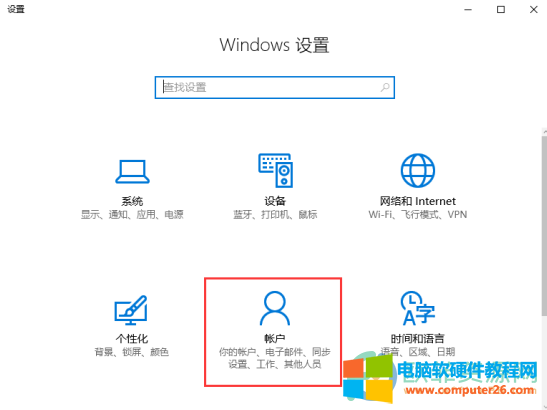
2.然后点击左侧的【登录选项】,找到右侧的【图片密码】下方的【添加】按钮,点击进入。
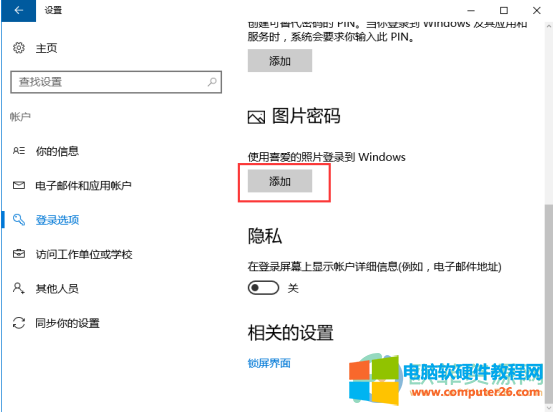
3.在弹出来的窗口中,输入密码进行验证,然后点击确定。
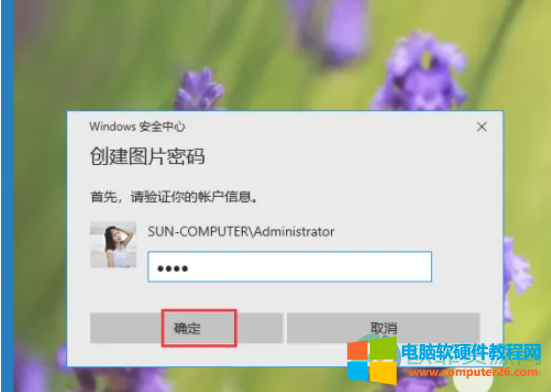
4.然后点击左侧的【欢迎使用图片密码】下的【选择图片】,然后点击选择自己喜欢的图片,点击使用图片。

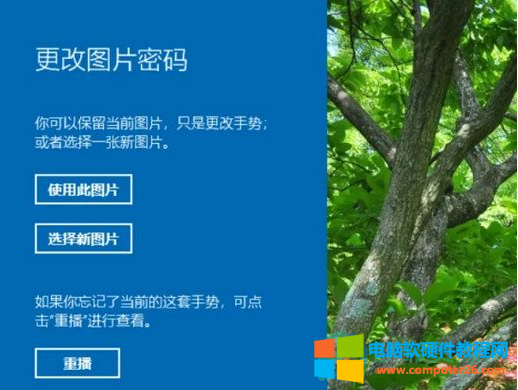
5.添加好图片之后,选中区域设置手势,完成后点击确定就可以了。

以上就是小编给大家介绍的关于win10开机密码图片设置教程,如果你也想设置图片密码,那就来看看小编的这个教程吧,希望可以帮助到你。
标签: win10设置开机图片密码
相关文章

win7系统怎么样实现3D桌面?下面给大家介绍。 1、在桌面上右键单击,然后选择:新建--快捷方式。 2、打开快捷方式对话框,输入如下的地址,然后点击下一步C:Windowssystem32 undll32.exe......
2023-11-25 210 win7系统实现3D桌面